Il miglior software gratuito per la creazione di USB avviabile per PC Windows
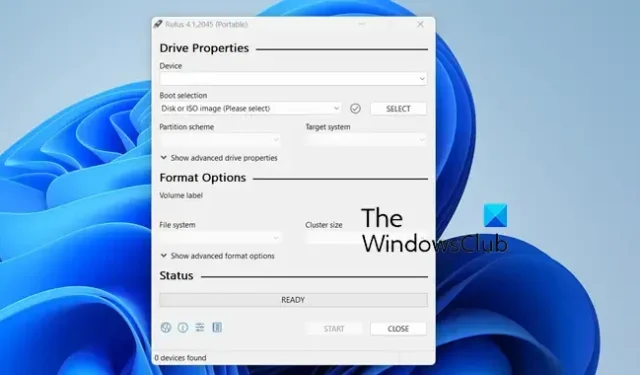
Cerchi software gratuito per creare un’unità USB avviabile per Windows 11/10? La tua ricerca finisce qui mentre elenchiamo il miglior software di creazione di USB avviabile gratuito . Un’unità USB avviabile viene fondamentalmente utilizzata per l’installazione, la riparazione e il ripristino di un sistema operativo. Contiene un file ISO che può essere utilizzato per eseguire un sistema operativo su un sistema. Utilizzando questi software elencati, puoi convertire facilmente un file ISO in un’unità USB avviabile.
Come creare un USB avviabile gratuitamente?
Per creare gratuitamente un USB avviabile da Windows, puoi utilizzare Media Creation Tool . Scaricalo e installalo e puoi quindi creare un’unità USB avviabile da Windows. A parte questo, ci sono diversi software gratuiti che ti consentono di creare un’unità USB avviabile senza alcuno sforzo, come Rufus, Passcape ISO Burner, ecc. Puoi trovare altri software simili in questo post qui sotto.
Miglior software USB avviabile gratuito per Windows 11/10
Ecco un elenco dei migliori software di creazione USB avviabili gratuiti per creare dischi avviabili su Windows 11/10:
- Rufo
- Bruciatore ISO Passcape
- ISO a USB
- WinToUSB
- Creatore di avvio multiplo SARDU
- Incisore
- Programma di installazione USB universale
1] Rufo
Rufus è un software di creazione di USB avviabile gratuito e portatile per Windows 11/10. È un’utilità leggera che consente di creare facilmente un’unità USB avviabile che include chiavi USB/pen drive, memory stick e altro. Puoi usarlo per creare supporti di installazione USB da ISO avviabili o per aggiornare un BIOS da DOS.
Il suo funzionamento è anche molto semplice e diretto. È possibile scaricare l’applicazione dal suo sito Web ufficiale e quindi eseguire direttamente l’app. Poiché è portatile, non è necessario installarlo sul sistema. Una volta aperta la sua interfaccia, puoi scegliere l’ unità USB di destinazione , selezionare il file ISO di origine , impostare lo schema di partizione e il sistema di destinazione e configurare le opzioni di formattazione . Al termine, premere il pulsante START per avviare il processo di creazione di un’unità USB avviabile.
Se desideri un software semplice e leggero per creare un USB avviabile da un file immagine ISO, Rufus è una delle migliori opzioni.
2] Passcape Bruciatore ISO
Passcape ISO Burner è un altro software per la creazione di unità USB avviabile gratuitamente in questo elenco. È anche un software portatile che puoi utilizzare senza dover eseguire un’installazione complessa.
Oltre a creare unità USB avviabili da file ISO, questo software viene utilizzato per scopi diversi. Puoi usarlo per masterizzare file immagine ISO su CD o DVD e decomprimere le immagini ISO in una cartella del disco.
Come creare un USB avviabile utilizzando Passcape ISO Burner?
Il processo di creazione di un’unità avviabile è molto semplice. Apri l’interfaccia principale di questo software eseguendo il file dell’applicazione scaricato. Successivamente, scegli il pulsante di opzione Crea disco USB avviabile , quindi sfoglia e seleziona il file ISO di origine facendo clic sul pulsante a tre punti.
Ora, premi il pulsante Avanti e quindi seleziona uno schema di partizione da BIOS o UEFI CSM, NTFS MBR per PC basati su BIOS, NTFS MBR per PC basati su UEFI, ecc. Quindi, seleziona l’unità USB di destinazione dall’elenco di logici e unità USB fisiche collegate al PC. Al termine, premere il pulsante CREA e seguire le istruzioni richieste per completare il processo di creazione USB avviabile.
È un ottimo creatore di unità USB avviabili che puoi scaricare da qui .
3] Da ISO a USB
ISO to USB è un creatore USB avviabile gratuito per Windows 11/10. È un software semplice per creare unità flash USB avviabili da file ISO. Per usarlo, puoi scaricarlo da qui e installarlo sul tuo PC, quindi avviare l’applicazione. Successivamente, seleziona il file ISO di origine e scegli l’unità USB che desideri convertire in un’unità avviabile. Successivamente, seleziona la casella di controllo Avviabile e fai clic sul pulsante Masterizza per avviare il processo.
4] WinToUSB
Il prossimo software gratuito per la creazione di unità di avvio USB in questo elenco è WinToUSB . È un ottimo software per creare supporti di installazione o unità avviabili dal sistema operativo Windows.
Il vantaggio di utilizzare questo software è che consente di clonare il sistema operativo Windows esistente su un’unità USB . Inoltre, puoi anche selezionare il file ISO Windows di origine o il file ISO WinPE, scegliere l’unità USB di destinazione e creare un disco avviabile.
Un altro aspetto positivo di questo software è che puoi scaricare direttamente il file ISO di Windows 11, Windows 10 o Windows 8.1 e masterizzarlo su un’unità avviabile. Ti consente inoltre di crittografare Windows To Go con BitLocker per assicurarti che i tuoi dati siano al sicuro.
Avviare il software e selezionare una modalità preferita tra Windows To Go USB , Windows Installation USB e Bootable WinPE USB .
Successivamente, imposta le opzioni di input tra cui file ISO, unità USB di output, schema di partizione, modalità di installazione e altro. Inoltre, se desideri crittografare il tuo Windows, seleziona la casella di controllo BitLocker e inserisci la tua password. Quindi, premi il pulsante Procedi per avviare il processo.
5] SARDU MultiBoot Creatore
SARDU MultiBoot Creator è il prossimo creatore USB avviabile gratuito per Windows 11/10. Come suggerisce il nome, questo software consente di convertire uno o più file immagine ISO in un’unica unità USB avviabile. La versione gratuita di questo software può essere utilizzata solo per uso privato e non commerciale. Puoi ottenerlo qui .
6] Incisore
Etcher può essere l’altro punto di riferimento per un produttore di unità USB avviabile per Windows 11/10. È un bel software creare un’unità USB avviabile da un file immagine ISO o scaricare un URL, o semplicemente clonare un’unità su un’unità USB.
Questo software è disponibile sia in versione installer che portatile. Puoi scaricare una versione preferita da etcher.balena.io . Una volta scaricato, installa il software o esegui la versione portatile per aprire la sua GUI principale.
È quindi possibile scegliere una fonte da Flash da file (fornire file ISO), Flash da URL (inserire un URL) o Clona unità. Una volta selezionato, scegli l’unità USB di destinazione che desideri rendere avviabile. Al termine, fare clic sul pulsante Flash per iniziare a creare un’unità USB avviabile dall’ISO o dall’URL selezionato.
7] Programma di installazione USB universale
Universal USB Installer è un altro buon software per la creazione di unità USB avviabile per Windows 11. Questo software consente di creare un’unità USB avviabile da una distribuzione Live Linux, file del sistema operativo Windows, sistema operativo Android e altro. Può anche creare unità USB avviabili per scanner antivirus, software di clonazione del disco, strumenti di test di sicurezza e penetrazione e altro ancora. Puoi anche creare un USB multiboot tramite questo software.
Per usarlo, scarica il software da qui ed esegui il suo file eseguibile (è portatile). Puoi quindi scegliere una distribuzione da inserire nella tua USB, sfogliare e selezionare il file ISO di origine, selezionare la lettera dell’unità USB di output, quindi premere il pulsante Crea per iniziare a creare un’unità USB avviabile.
Cosa c’è di meglio di Rufus?
Se stai cercando un’alternativa migliore a Rufus, prova WinToUSB. È un ottimo software gratuito per creare Windows To Go o masterizzare file immagine ISO su un’unità USB avviabile. Oltre a ciò, ci sono altri software che puoi usare al posto di Rufus come Etcher, PowerISO, Media Creation Tool, MultiBootUSB, Flashboot e altro.



Lascia un commento